Como adicionar sua própria música ao TikTok: escolha a música que você gosta
Imagine assistir a conteúdo de vídeo sem música aplicada; parece maçante e sem vida, certo? Nesse caso, considere adicionar música ao seu vídeo para torná-lo mais animado e atrair mais espectadores para assisti-lo.
TikTok é uma plataforma de mídia social que permite aos usuários criar, compartilhar e descobrir vídeos curtos. É um aplicativo usado como uma saída pelos usuários para mostrar seu talento em dança, canto, dublagem e muito mais. Um vídeo deve conter música para ter conteúdo envolvente para retirar esse tipo de conteúdo. você quer dominar como adicionar música ao TikTok vídeos? Se sim, continue lendo, pois este post vai te ensinar como usar o recurso de música de fundo da plataforma.
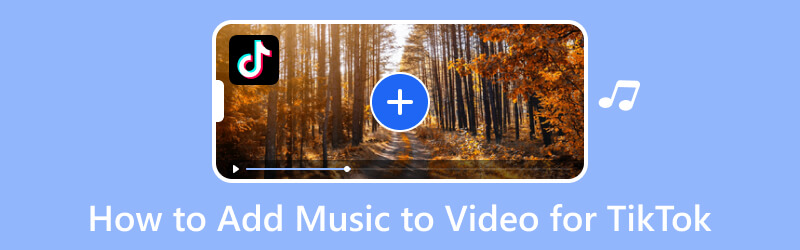
CONTEÚDO DA PÁGINA
Parte 1. Como adicionar música ao vídeo para TikTok
1. Vidmore Video Converter
O TikTok permite que os usuários façam upload de vídeos da área de trabalho usando um navegador. No entanto, não há recursos de edição de música disponíveis na versão para desktop. Felizmente, Vidmore Video Converter pode resolver seu problema de adicionar música ao vídeo que você vai postar. Este programa permite que você incorpore uma música de fundo ou efeitos sonoros em seu vídeo. Além disso, possui uma seção onde você pode editar a música que adicionou. Ele permite que você diminua ou aumente o volume da música e defina um atraso específico com base em sua preferência. Além disso, permite adicionar mais de uma faixa de áudio.
- Os usuários podem adicionar mais de uma música.
- Ele suporta uma ampla variedade de formatos de arquivo de vídeo e áudio.
- Possui temas prontos, criadores de colagens, um conversor e muito mais.
- É compatível com Mac e Windows PC.

Abaixo estão as etapas instrutivas sobre como adicionar música ao vídeo TikTok usando o Vidmore Video Converter:
Passo 1. Baixe e instale o Vidmore Video Converter
Para ter acesso completo ao programa, você deve baixá-lo e instalá-lo no site. Após o processo de instalação, abra o programa para começar.
Etapa 2. Carregar arquivo de vídeo
Ao abrir o programa, você é direcionado para a guia Conversor. Você pode ver uma opção onde você pode adicionar seu arquivo de vídeo. Clique no (+) para abrir automaticamente a pasta da área de trabalho e escolha um vídeo ao qual deseja adicionar música.
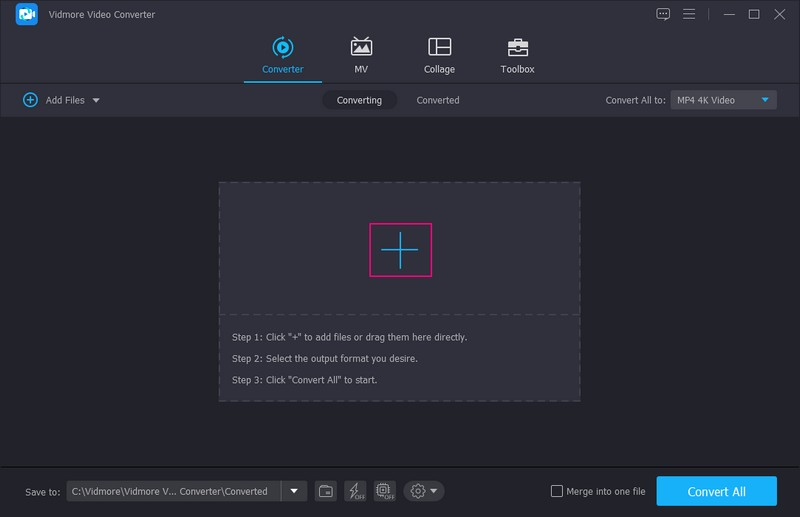
Etapa 3. Adicionar arquivo de música
Depois que seu arquivo de vídeo for adicionado à seção do conversor, vá para o menu suspenso e selecione + Faixa de áudio. Depois disso, a pasta da área de trabalho será aberta, onde você selecionará a música que deseja incorporar ao seu vídeo. Em seguida, uma pequena janela aparecerá em sua tela; selecionar Editar agora das opções.
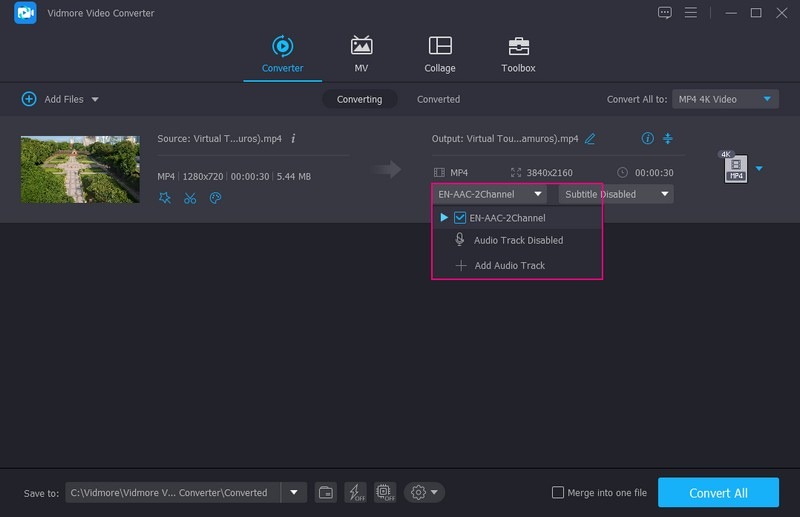
Etapa 4. Editar arquivo de áudio
Você é direcionado para a seção Áudio, onde pode editar a música que adicionou. Vá para o Volume se você quiser aumentar ou diminuir o som. Arraste o cursor do lado esquerdo da barra se quiser diminuir o volume. Em contraste, arraste o cursor do lado direito da barra se quiser aumentar o volume. Depois de resolvido, clique no botão Está bem botão para salvar as alterações.
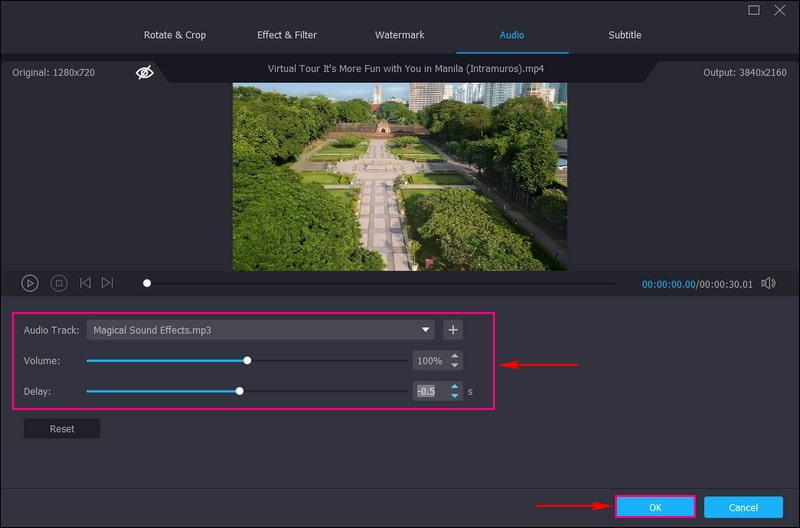
Etapa 5. Salve o vídeo com música
Você está de volta à seção do conversor. Uma vez satisfeito, aperte o botão Converter tudo botão para iniciar a operação de exportação. Seu vídeo editado será salvo na pasta da área de trabalho. Localize-o, verifique-o e publique-o em sua conta TikTok.
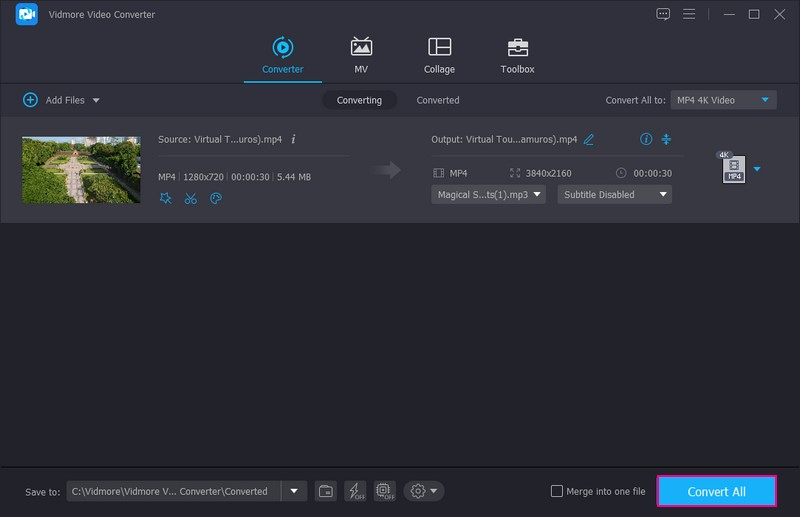
2. InShot
O InShot é um poderoso editor e criador de vídeo tudo-em-um, repleto de recursos profissionais. Ele permite adicionar música, quadro-chave, colagem de vídeo, fundo desfocado, efeitos de transição, texto, emoji e muito mais. Este aplicativo é ideal para adicionar música a um vídeo antes de publicá-lo em plataformas de mídia social como o TikTok. Ele oferece recomendações de músicas e efeitos sonoros e permite que você adicione músicas com base em sua escolha. Além disso, você pode aumentar ou diminuir o volume, reduzir o ruído ou extrair o áudio, se desejar.
Características principais:
- Ele permite que os usuários adicionem música, efeitos sonoros e dublagens.
- Possui opções básicas de edição, como cortar, aparar, mesclar, modificar proporção, velocidade e muito mais.
- Possui uma biblioteca integrada que consiste em diferentes músicas.
Passo 1. Baixe e instale o aplicativo InShot em seu dispositivo móvel. Depois que o processo de instalação estiver concluído, prossiga para abri-lo.
Passo 2. Toque em Vídeo na lista de opções apresentadas na interface principal. Ele abrirá a galeria do seu telefone e escolherá um vídeo que deseja incorporar a uma música. Depois disso, seu vídeo será adicionado à seção principal de edição. Aqui, clique no Música opção e clique no botão Adicionar música ícone. Você pode escolher a música de Apresentou, Minha músicae Efeitos.
Se você deseja adicionar músicas de sua lista de reprodução, vá para o Minha música e encontre a música que deseja adicionar. Clique na música e no Usar botão aparecerá ao lado dele. Se você deseja modificar o volume da música, clique no vídeo adicionado na linha do tempo e faça sua tarefa.
Etapa 3. Quando terminar, clique no botão (✔) para aplicar com sucesso a música ao vídeo. Depois, aperte o Salve botão para salvar o vídeo editado com música.

Parte 2. Como adicionar música ao vídeo usando o recurso integrado do TikTok
O TikTok motiva os usuários a fazer uma ampla variedade de vídeos, portanto, a plataforma oferece inúmeras músicas e efeitos sonoros. Possui uma única seção onde estão localizadas diferentes músicas. Essas músicas tocam apenas em segundos ou minutos em comparação com o tempo original. Ele destaca apenas as partes mais tocadas das músicas, e os usuários podem usar essas músicas para dublar ou criar tutoriais de dança.
Confie nas etapas fornecidas para aprender como adicionar música ao vídeo do TikTok usando o recurso integrado:
Passo 1. Em primeiro lugar, abra o aplicativo TikTok em seu dispositivo móvel. Uma vez aberto, você é direcionado para o main. Aperte o (+) na parte inferior central da tela, levando você à seção de gravação.
Passo 2. aperte o Adicionar som botão no centro superior da tela, direcionando você para a seção de música. Aqui, você pode ver diferentes músicas com diferentes tipos de gêneros e vindas de diferentes países. Debaixo de Descobrir, especificamente Para você seção, você verá diferentes músicas que o aplicativo recomenda que você use. Além disso, você pode encontrar músicas do Lista de reprodução seção.
Se você tiver uma música específica que deseja usar em seu vídeo, acesse o Pesquisa barra e insira o título da música. Na barra de pesquisa, você verá você pode gostar seção abaixo da barra de pesquisa, que recomenda músicas diferentes.
Etapa 3. Depois de decidir qual música você usará, clique na música e um conjunto de opções aparecerá ao lado dela. Você pode cortar outras partes da música que não precisa e salvar a música no marcador. Em seguida, toque no ícone (✔) para adicionar a música ao vídeo. Depois disso, grave um vídeo ou selecione um da galeria do seu telefone aqui.
Passo 4. Você pode usar as outras opções de edição para fazer alterações em seu vídeo. Feito isso, clique no Próximo botão e postar o vídeo.
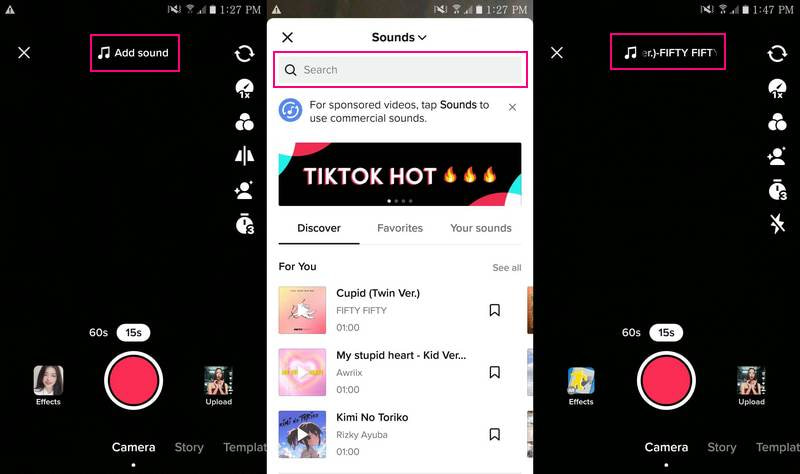
Parte 3. Perguntas frequentes sobre como adicionar músicas ao TikTok
Quanto tempo uma música pode estar no TikTok?
O TikTok permite que os usuários gravem e usem uma música por cerca de sessenta segundos, o que é suficiente para criar conteúdo que pode ser compartilhado.
Por que as músicas no TikTok duram apenas 1 minuto?
A plataforma corta a música antes de 24 segundos porque irá silenciar os vídeos se for positivo para violação de direitos autorais. Os usuários podem usar apenas uma música por vídeo, e o áudio pode ser descartado por 30 segundos com intervalos de 10 segundos.
Quais músicas são permitidas no TikTok?
Os usuários do TikTok com contas pessoais podem acessar qualquer som que desejem usar, e isso inclui músicas pop populares em todo o mundo. No entanto, as contas TikTok usadas para negócios não podem usar música em seus vídeos.
Conclusão
Além do recurso de música de fundo integrado do TikTok, esta postagem ensinou como adicionar áudio ao TikTok vídeo usando aplicativos alternativos. Confie no Vidmore Video Converter se quiser adicionar mais de uma música ao seu vídeo. Além disso, permite editar o áudio adicionado e possui outras opções de edição para aprimorar seu vídeo.


